- Pengarang Abigail Brown [email protected].
- Public 2024-01-07 19:05.
- Diubah suai terakhir 2025-01-24 12:19.
Apa yang Perlu Diketahui
- Kaedah paling mudah: Dalam menu pencetak, cari Lihat Butiran Wayarles.
- Paling mudah seterusnya: Dalam Windows, akses Properties Printer dan pergi ke Perkhidmatan Web atau Ports.
- Untuk menggunakan gesaan arahan: Masukkan netstat -r dan tekan Enter.
Artikel ini menerangkan cara mencari alamat IP pencetak yang didayakan rangkaian pada rangkaian anda melalui empat cara: dalam menu pencetak, tetapan pencetak pada komputer anda, dengan mengeluarkan arahan atau pada penghala anda.
Cari Alamat IP Pencetak Menggunakan Menu Terbina Dalam Pencetak
Pada kebanyakan pencetak, tetapan rangkaian ditemui dalam menu pencetak di bawah Preferences, Options atau Wayarles Tetapan (jika pencetak wayarles).
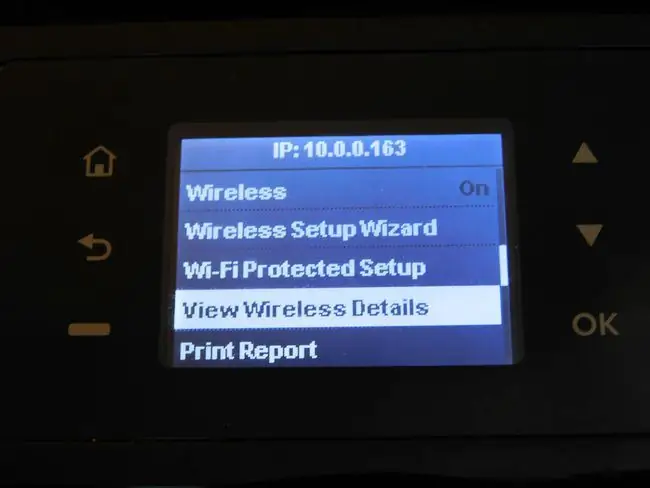
Alamat IP untuk pencetak mungkin dipaparkan di bahagian atas kotak dialog tetapan rangkaian. Jika anda tidak melihatnya, klik melalui submenu, seperti Lihat Butiran Wayarles, untuk mencari alamat IP.
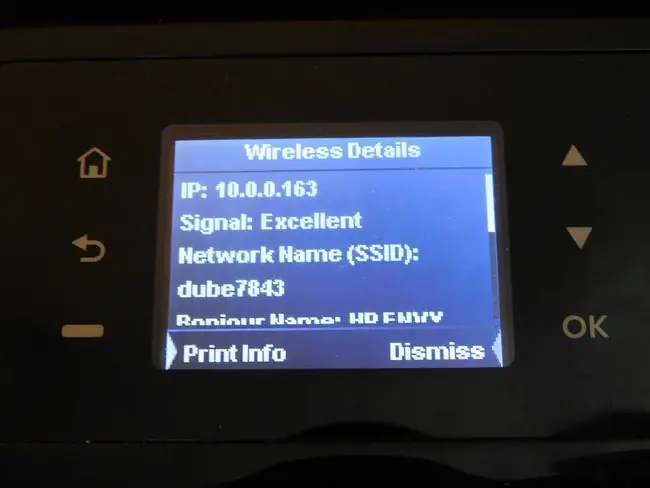
Dalam kebanyakan kes, anda tidak boleh menetapkan alamat IP ini secara manual. Penghala wayarles anda memberikan alamat IP secara automatik kepada peranti yang bersambung ke rangkaian rumah anda.
Semak tetapan pencetak pada komputer anda
Jika anda tidak mempunyai akses kepada pencetak atau jika anda tidak mahu mencari melalui sistem menu, cari alamat IP pencetak pada mana-mana komputer di mana pencetak disediakan.
Untuk Windows
Buka Panel Kawalan > Peranti dan Pencetak. Klik kanan pencetak dan pilih Properties.
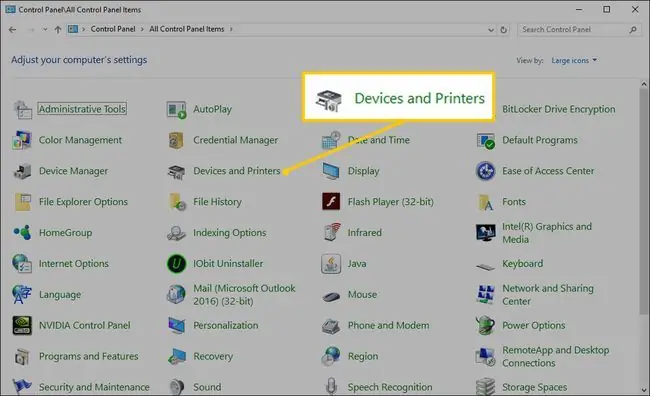
Satu daripada dua set tab dipaparkan, bergantung pada jenis sambungan yang digunakan oleh pemacu pencetak. Jika pencetak disediakan di bawah port WSD, ia menggunakan teknologi Perkhidmatan Web untuk Peranti untuk menyambung ke pencetak. Dalam kes ini, pilih tab Perkhidmatan Web untuk melihat alamat IP pencetak disenaraikan dalam medan Alamat IP
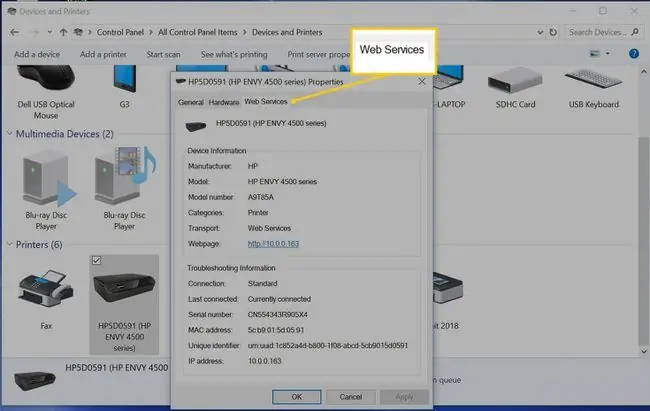
Jika anda tidak melihat tab Perkhidmatan Web, maka pencetak disediakan menggunakan port TCP/IP. Dalam kes ini, cari alamat IP dalam Properties Printer.
-
Dalam Panel Kawalan, pilih Peranti dan Pencetak.

Image -
Klik kanan pencetak dan pilih Properties.

Image -
Pilih tab Ports. Alamat IP dipaparkan dalam medan Port.

Image -
Jika anda tidak melihat alamat IP, pilih Konfigurasi Port untuk melihat alamat IP yang dikonfigurasikan untuk pencetak tersebut.
Kaedah untuk mencari alamat IP pencetak ini berfungsi untuk semua versi Windows, tetapi langkah untuk pergi ke Panel Kawalan boleh berbeza sedikit.
Dalam macOS, alamat IP pencetak mungkin tidak kelihatan untuk pencetak Airprint. Gunakan salah satu kaedah lain di sini untuk mencari alamat IP pencetak sebaliknya.
Cari Alamat IP dengan Mengeluarkan Perintah
Helah pantas lain untuk mencari alamat IP pencetak ialah dengan gesaan arahan.
Untuk Windows
-
Pergi ke menu Mula dan masukkan cmd.

Image -
Dalam bahagian Padanan terbaik, pilih Prompt Perintah.

Image -
Enter netstat -r dan tekan Enter. Jika pencetak disambungkan menggunakan TCP/IP (bukan WSD), pencetak dipaparkan dalam senarai Laluan Aktif dalam Jadual Laluan IPv4.

Image
Untuk macOS
- Buka Safari (atau penyemak imbas pilihan anda) dan masukkan localhost:631/printers untuk melihat senarai pencetak dan alamat IP yang berkaitan. Alamat ini muncul dalam lajur Lokasi jika pencetak tersedia.
-
Apabila menggunakan pencetak AirPrint, IP mungkin tidak dipaparkan menggunakan kaedah di atas. Dalam kes ini, buka Applications > Utilities > Terminal dan masukkan ippfindAnda akan melihat sesuatu seperti ipp://yourprinter.local.:631/ipp/port1 , dengan pencetak anda ialah ungkapan abjad angka - dalam contoh ini, 829B95000000.local.
- Masukkan ping yourprinter.local (di mana pencetak anda ialah ungkapan abjad angka yang dikembalikan oleh langkah sebelumnya). Hasilnya memaparkan alamat IP pencetak.
Cari Alamat IP Pencetak Menggunakan Penghala
Pilihan terakhir ialah pergi terus ke penghala anda. Penghala menguruskan semua trafik rangkaian, jadi IP pencetak mesti didaftarkan di sana sebagai peranti yang disambungkan. Untuk melihat IP, log masuk ke penghala. Anda memerlukan ID pentadbir dan kata laluan untuk penghala. Jika anda tidak mengetahuinya, tanya sesiapa yang menyediakan penghala untuk anda.
Pertama, anda perlu mengetahui alamat IP get laluan lalai. Tidak kira jenis komputer yang anda gunakan pada rangkaian, ini biasanya https://10.1.1.1 atau https://192.168.1.1. Jika mana-mana daripada ini tidak berfungsi, cari milik anda.
Untuk Windows
- Klik Mula dan masukkan cmd.
- Di bawah Padanan terbaik, pilih Prompt Perintah.
-
Masukkan ipconfig. Perhatikan alamat IP get laluan lalai.

Image -
Dalam MacOS, buka System Preferences > Rangkaian > Lanjutan > TCP/IP . Anda akan melihat alamat get laluan lalai di sebelah Router.

Image - Langkahnya adalah sama tanpa mengira sistem pengendalian tetapi boleh berbeza sedikit bergantung pada pengilang penghala. Buka penyemak imbas web dan taip alamat IP get laluan lalai (dari langkah sebelumnya) ke dalam bar alamat.
- Dalam skrin log masuk penghala, log masuk ke penghala menggunakan ID pentadbir dan kata laluan.
- Dalam sistem menu penghala, pilih Peranti Bersambung.
- Dalam medan Nama Hos, pilih pencetak.
-
Alamat IP pencetak disenaraikan di bawah Alamat IPv4.

Image
Apa yang Anda Boleh Lakukan Dengan Alamat IP Pencetak Anda
Setelah anda mempunyai alamat IP pencetak anda, gunakannya untuk menyediakan pencetak daripada mana-mana komputer atau peranti mudah alih yang disambungkan ke rangkaian anda.
Memiliki alamat IP pencetak yang berguna juga membolehkan anda menaip perintah ping dalam gesaan arahan daripada mana-mana komputer jika anda menghadapi masalah pencetak dan perlu menyemak sama ada pencetak berada pada rangkaian.






